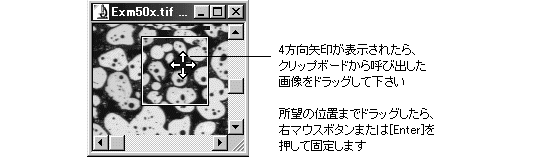|
Image-Pro |
サポート>Image-Pro plus 操作手順書>編集> | |
Paste(貼り付け)コマンド"Paste"(貼り付け)コマンド([Ctrl]+[V])を使用すると、クリップボードの内容を現在アクティブなウィンドウの中に貼り付けることができます。 "Paste"コマンドは、有効な画像データをクリップボードへコピーした後で実行可能となります["Copy"(コピー) コマンドの説明をご参照下さい]。クリップボードにデータが存在していない場合、"Paste"はグレイ表示(使用不能)になります。
注記: ●"Paste"(貼り付け)コマンドの処理結果は、"Edit"(編集)メニューの"Paste Options"(貼り付けオプション) コマンドや、"Process"(処理)メニューの"Image Overlay"(画像の重ね合わせ) コマンドのブレンド設定の影響を受けます。詳しくはそれぞれのコマンドの項をご覧下さい。 ●画像データは、Image-Pro Plusがサポートするいずれの画像データ形式の画像にも、"Paste"コマンドで貼り付けることができます。 ●Windowsビットマップ(BMP)、非デバイス依存ビットマップ(DIB)ないしWindows用ピクチャー形式の画像データなら、他のアプリケーションからクリップボード経由で画像をImage-Pro Plusに渡すこともできます。画像データでないデータ(例えばテキストデータ、表計算ソフトのデータなど)を"Paste"コマンドで画像ウィンドウ内に貼り付けようとすると、貼り付けを全く行なえないか、あるいはエラーメッセージが表示されます。
一般的な操作手順 1. 貼り付け元の画像から、画像の全体または一部分(AOIの領域)を"Copy"(コピー) コマンドまたは"Cut"(切り取り) コマンドでクリップボードへコピーする。 2. (任意) "Paste Options"(貼り付けオプション) コマンドで、ブレンド設定を行なう。ブレンド設定は、クリップボードから呼び出した画像データと、貼り付け先の画像のデータを指定した比率で混ぜ合わせる場合に使用します。詳しくは、"Paste Options" コマンドの項をご覧下さい。 3. 貼り付け先の画像をクリックしてアクティブにし、"Paste"(貼り付け)コマンドを実行する。これで、クリップボードの画像データが貼り付け先の画像内に重ね表示されます。 注記: この段階では、クリップボードから呼び出された画像はまだ貼り込まれていません。[Esc]キーを押すと、貼り付けを取り消すことができます。 4. クリップボードから呼び出された画像の上にカーソルを置き、カーソルが4方向矢印に変わったら、クリップボードから呼び出された画像を所望の位置までドラッグする。
5. 位置を決めたら、右マウスボタンまたは[Enter]キーを押して、クリップボードから呼び出した画像を、貼り付け先の画像内に固定する。これで、クリップボードから呼び出した画像のピクセルが、貼り付け先の画像のピクセルを置き換えます(上書きします)。 注記: ●貼り付け先の画像よりもクリップボード内の画像の方が大きい場合は、クリップボードから呼び出した画像の下端と右端がカットされます。 ●貼付け操作が終了した後で貼り付けを取り消したいときは、"Edit"(編集)メニューの"Undo"(アンドゥ)コマンド を使用して下さい。 |
Copyright © Hakuto Co., Ltd. All rights reserved.